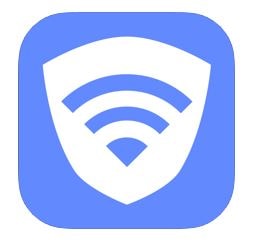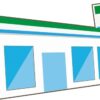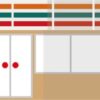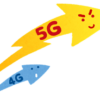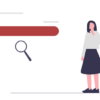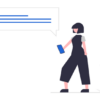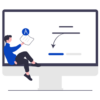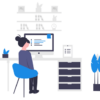【無料】タウンWiFiの使い方~インストールと設定手順編[街中のWiFiをこれ1つで一括管理]

ITマニア
こんにちは、タクです。
この記事ではIT大手GMOが提供するとても便利なアプリ「タウンWiFi」について解説します。
タウンWiFiとは、
「日本中のWi-Fiを1つのアプリで」
をコンセプトにしたフリーWiFi自動接続アプリです。
コンビニWiFiやカフェWiFi、公共施設のWiFiなど公衆WiFiサービス全般(アプリに登録済みのものに限る)にこれ1つで自動接続できるとても便利なアプリです。
本来ならば、各種WiFiサービスの利用にはそれぞれ専用アプリをインストールしたり会員登録したりする必要がありますが、タウンWiFiアプリを利用すれば、各公衆WiFiへの登録作業をこのアプリが代行して自動で認証・接続を行ってくれます。
利用できる公衆WiFiサービスは国内の大手コンビニやカフェなど有名なものはほぼ全て登録済みで、現在も日々増え続けています。利用料金は無料。また、詳細な個人情報の登録なども不要です。
この記事ではタウンWiFiの使い方について、インストールから設定手順、セキュリティ設定までを解説します。
[プロモーション広告あり]
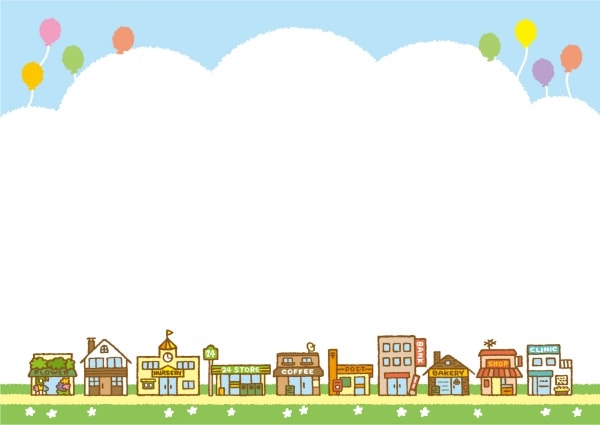
TownWiFi
これ1つで街中のWi-Fiに自動接続できるアプリ。
Contents
1、タウンWiFiのインストールと設定手順
タウンWiFiアプリは下記①~⑤の手順でインストール・初期設定をして利用していきます。性別と生年月日のみというとても簡易な内容で登録OK。参考画像はAndroid画面。
①まずタウンWiFiアプリをインストールします。
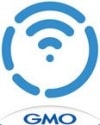
Town WiFi by GMO
Google Play/App Store
②アプリインストール後、最初の初期設定画面。簡単2ステップで初期設定は完了します。
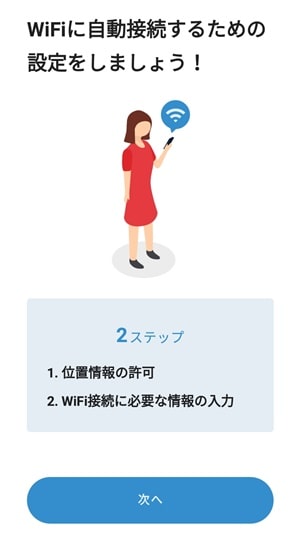
③まずステップ1で、端末の位置情報へのアクセスを許可します。下記画面で「許可」そして「次へ」をタップします。
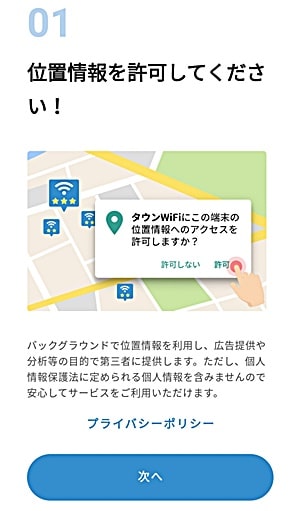
④ステップ2で性別と生年月日を選択入力します。
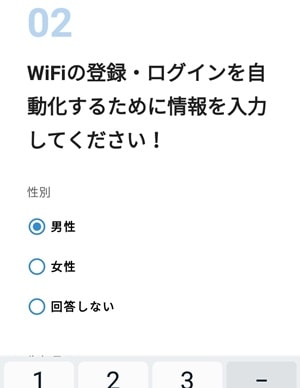
⑤設定完了です。「はじめる」をタップします。

タウンWiFiがあれば移動中は常時お近くのWiFiを拾って自動接続してくれます。しかし便利な反面、拾いたくないWiFiまで拾ってしまうことにもなってしまいます。
タウンWiFiでよくあるこのお悩みに関しては、「4、タウンWiFiアプリのよくある悩み」にて対処方法を解説しています。また、各WiFiスポットへの実際の接続に関しては下記ページで紹介しています。
>>タウンWiFiの使い方~WiFiポイントと各スポットへの接続レビュー編
2、Android版タウンWiFiのセキュリティ~VPN通信の設定
タウンWiFiは街中のフリーWiFi(公衆無線LANサービス)への接続を一括管理できる便利なアプリです。しかし、フリーWiFiですから当然セキュリティが気になりますよね。
大半のフリーWiFiはセキュリティが成されておらず、通信は暗号化されていません。しかしAndroid版タウンWiFiでは一般的なWiFiサービスの暗号化とは違いますが、VPN接続という方式が利用可能です。
VPNとは「Virtual Private Network」の略で、企業ネットワークでよく使われている暗号化手法の1つです。簡単に言えば「独自のプライベートなネットワークを構築・拡張して利用する技術」です。
一般的にセキュリティが心配な各種フリーWiFiサービスですが、タウンWiFiのVPN接続を利用すれば(上記手順⑤)比較的安全な接続が可能です。ちなみに初期設定しなかった場合の設定方法は下記。
【▼Android版タウンWiFiのセキュリティ~VPN通信の設定】
タウンWiFiトップ > 左上メニュータブをタップする > 「WiFi通信を保護」をタップする > 「オン」タブをタップする。
3、iPhone版タウンWiFiのセキュリティ~「WiFiプロテクト」アプリ
iPhone版タウンWiFiではセキュリティ対策として上記「 WiFiプロテクト」というアプリが用意されていますので、これをインストールして併用する方法がおすすめです。
このアプリはタウンWiFiと同様、GMOタウンWiFi株式会社が提供しているVPN通信保護アプリです。タウンWiFiとは兄弟アプリのようなもので、併用することでフリーWiFiであっても比較的安全な通信が可能です。
通常、各種公衆WiFiは接続後にブラウザを開いてWiFiサービスにログインしないとネットを利用できません。それゆえにネットに接続するWiFiアプリ自体が自動的に通信を保護してしまうとネットに接続できないという問題がありました。
しかしこのように「WiFi接続アプリ」と「保護アプリ」とを分けることでその問題が解決しました。タウンWiFiがエリア内で自動的にWiFiに接続し、 WiFiプロテクトがその都度通信を保護してくれるのです。
これにより、少なくともタウンWiFiで各種公衆WiFiをそのまま利用するよりはずっと安全な通信を可能としています。ただし、音楽ファイルや動画ファイルなどは保護対象外です。
このアプリは現在App Storeでのみ取り扱いがあるので、iPhone、iPadでのみ利用可能です。
4、タウンWiFiアプリのよくある悩み
【▼自動接続されてしまうのを止めたい】
タウンWiFiでよく聞く悩みとして、「放っておいても近場のフリーWiFiに自動接続してしまうのが嫌」というものです。
確かに車での移動時など携帯を必要としないとき、ネットに接続する必要のないときにまで自動で接続されてしまうのは意味がありませんし、フリーWiFiですからセキュリティ上のリスクもあって嫌なものですよね。
そんなお悩みをお持ちの方には下記2つの方法をおすすめします。
- 自動接続したくないWiFi設定を削除する
・・・まずは自動接続したくないWiFi設定を個別に削除しておく方法です。端末により若干項目名が異なるようですが、基本的にはほぼ次の手順でできます。トップ画面の「設定」 > 「Wi-Fi」 > WiFiの詳細設定画面にある「保存済みネットワーク」 > 自動接続したくないWiFiを選択して削除する。 - アプリを強制停止しておく
・・・端末によっては上記1でも解決しない場合もあるかもしれません。そんな時はもうアプリを強制停止しておくしか方法はありません。方法としてはこちら。トップ画面の「設定」 > 「アプリ管理」 > 「タウンWiFi」 > 「強制停止」をタップする。これにより、タウンWiFiアプリは動作停止します。タウンWiFi必要時にはまた「タウンWiFi」アプリアイコンをタップすることで問題なく起動して利用できます。
現時点では上記方法が有効です。ちなみにタウンWiFiアプリトップ画面でWiFi機能のオン・オフを切り替えることもできますが、例えこれをオフにしておいたとしても、端末上部のメニュー画面などでWiFiをONにすれば、その瞬間先ほどオフにしたタウンWiFiのWiFi機能も自動的にオンになってしまいます。
一定期間タウンWiFiを通してWiFi接続したくないような場合には、もうその期間だけアプリ自体を強制停止しておくしか方法はありません。